こんにちは。さとみです。
今回は、わたくしメルマガを送らせていただいているのですが、メールの最後の部分が毎回同じ文章だわ。とか同じURLを貼っているわ。と気が付いたとき、ヘッダーやフッターに固定しておけばいいんじゃないか!と思いました。
それでは、ヘッダーとフッターに入力してみましょう♪
※私が使わせていただいているメルマガスタンドは【マイスピー】になります。
ヘッダーとフッターの場所
1、【メルマガ一覧】-【シナリオ】を選ぶ
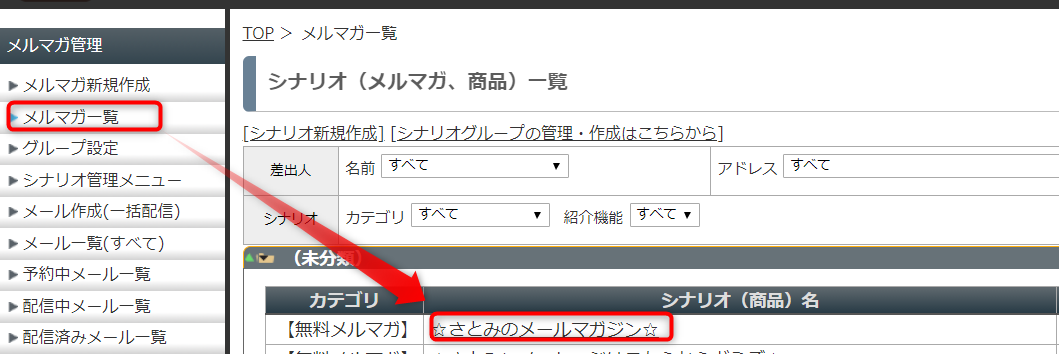
2、【その他メール設定】ー【メールヘッダー・フッター設定】をクリック
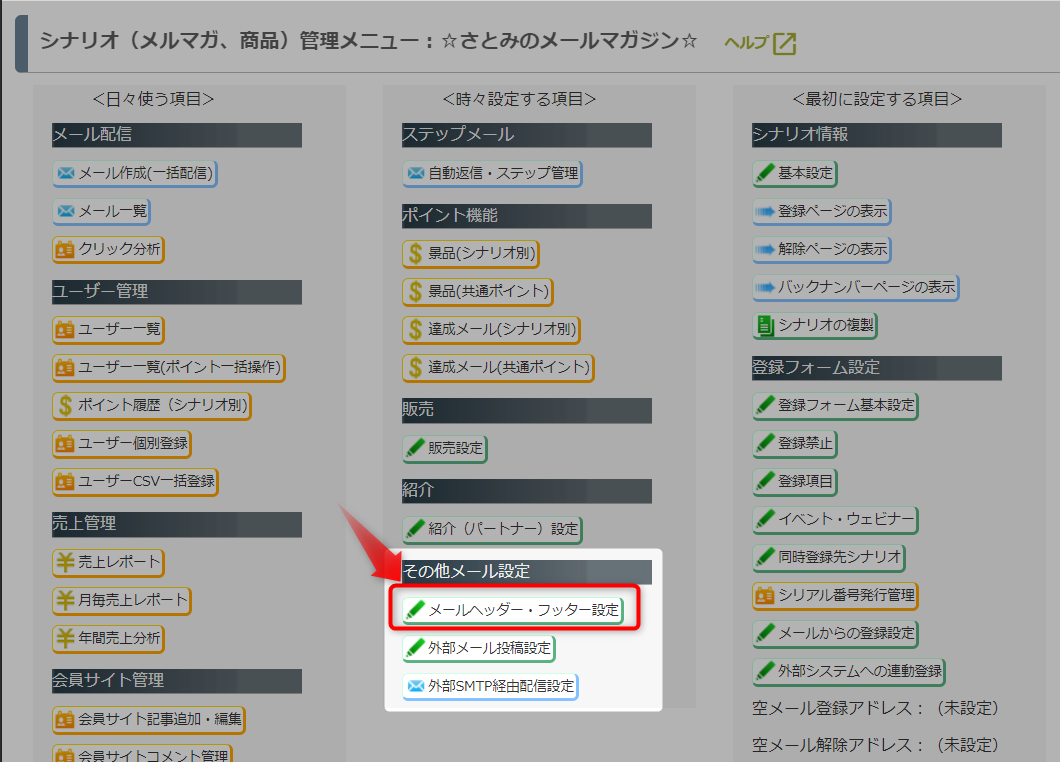
3、こちらに入力していきます
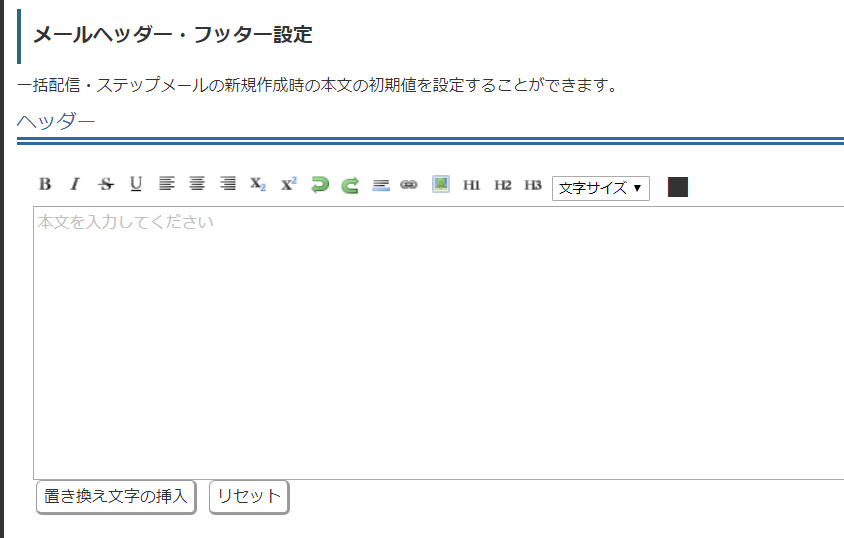
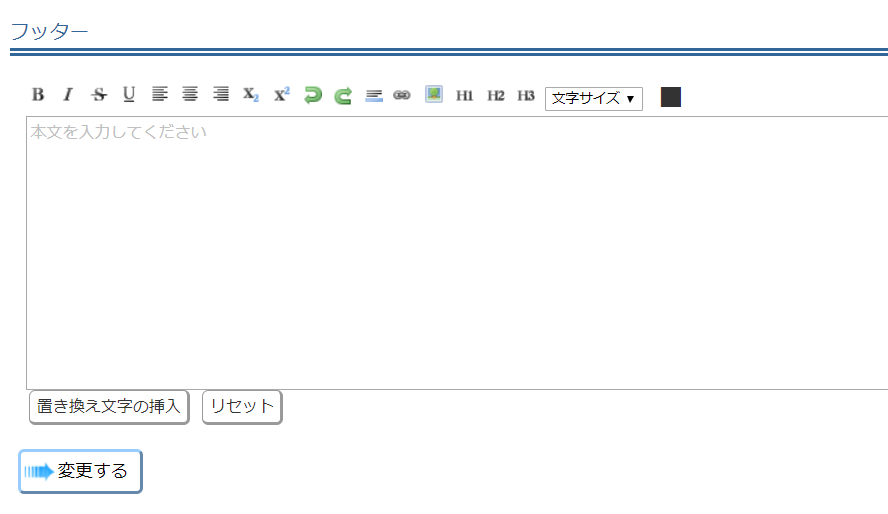
ヘッダー
私のメルマガ冒頭部分の赤枠のところは、ヘッダーに入力しています。
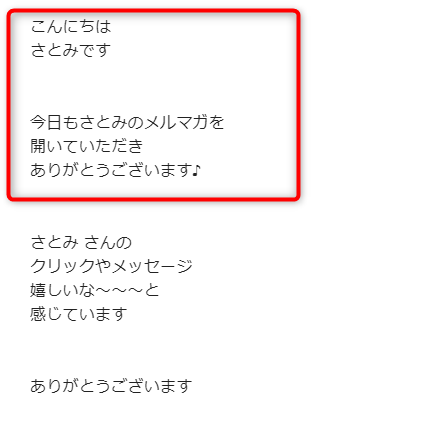
1、ヘッダーの枠内に、入力するとメルマガの冒頭に自動で入力されます。
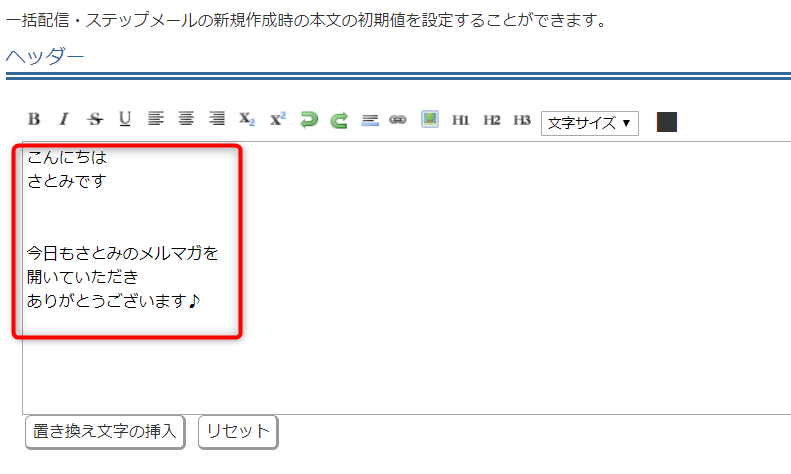
フッター部分
私のメルマガのフッター部分は下記のようになっています
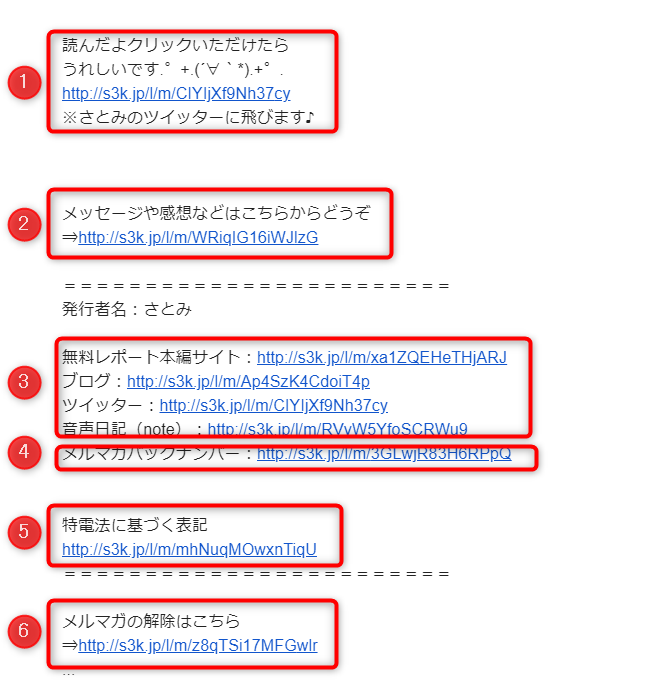
フッターの入力は下記のようになっています
➀「文字とツイッター」の入力

URLはツイッターのURLをコピペして貼り付けています
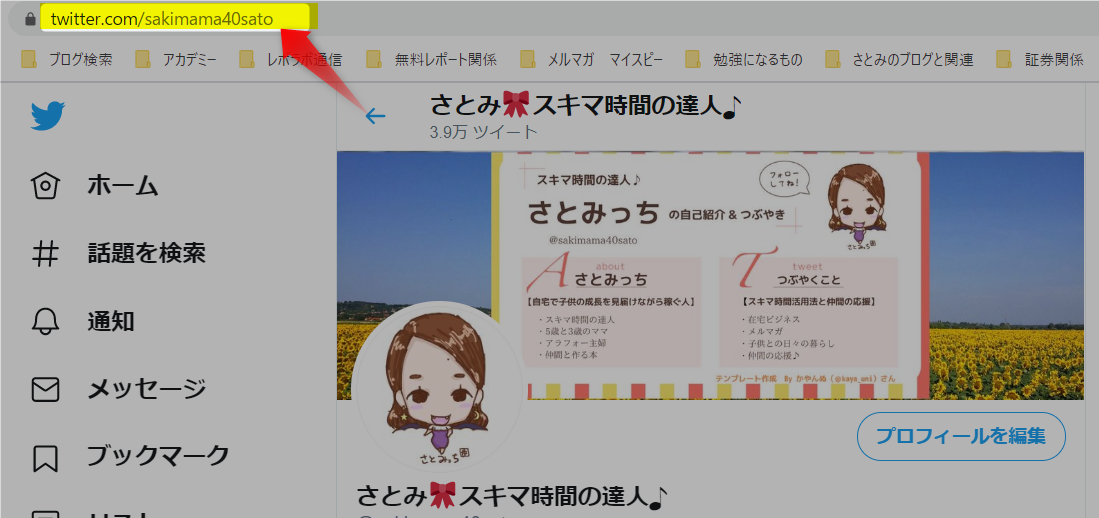
②「メッセージフォーム」の入力
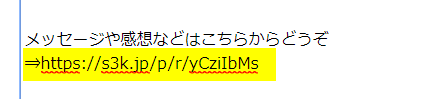
こちらのURLはクリックするとこんなんです
↓ ↓ ↓
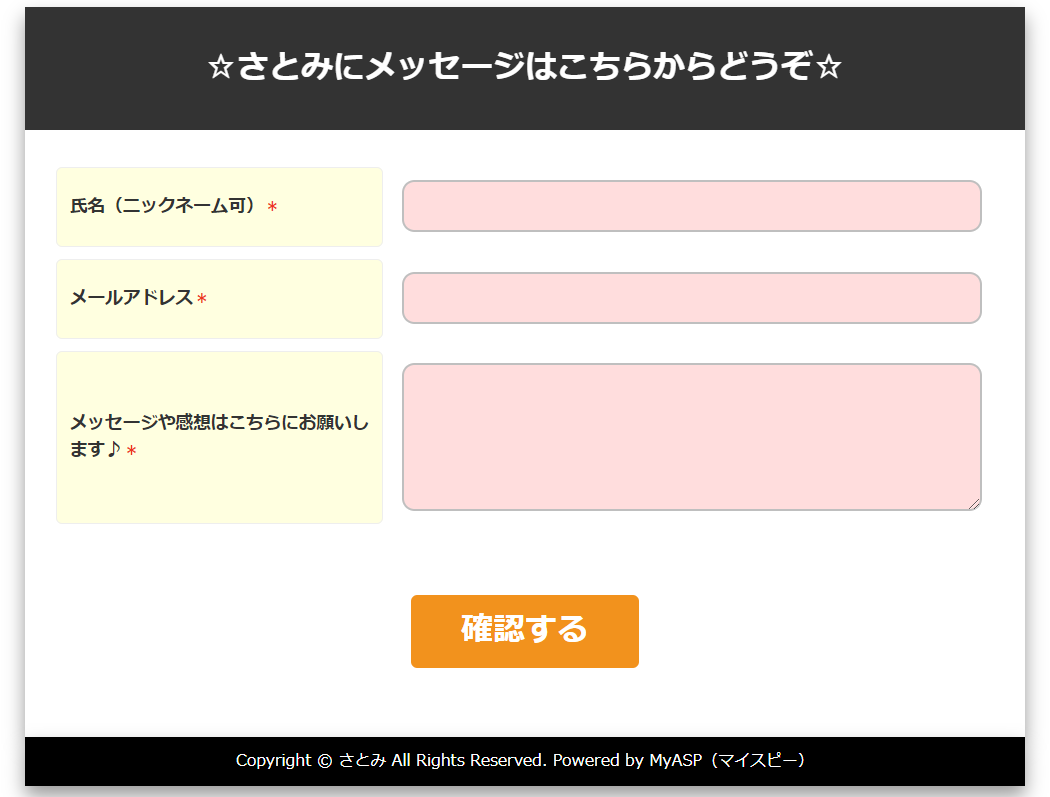
メッセージフォームのURLを貼り付けています
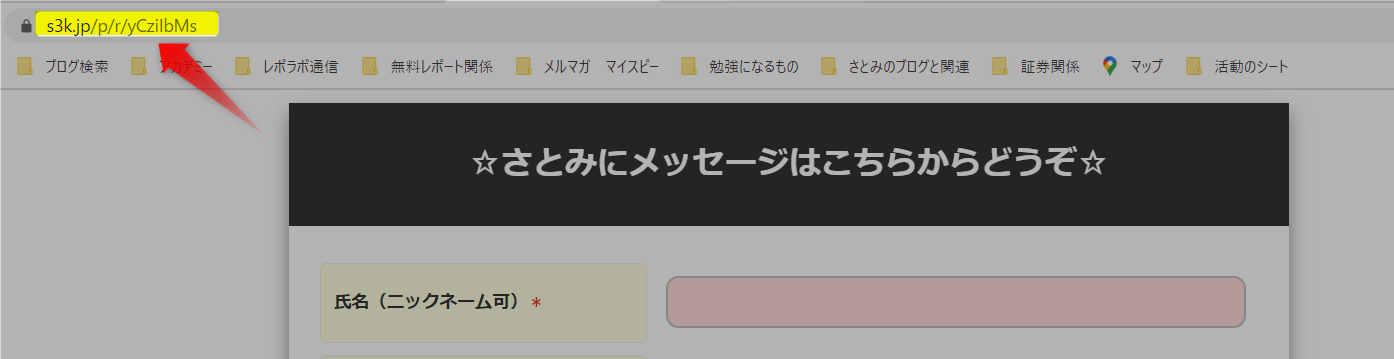
メッセージフォームの作成方法はこちら
https://satomi-kosodateblog.com/tourokuformu/
https://satomi-kosodateblog.com/tourokuformu/
③「各媒体」の入力

それぞれ、トップページのURLを貼り付けています。
④「バックナンバー」の入力
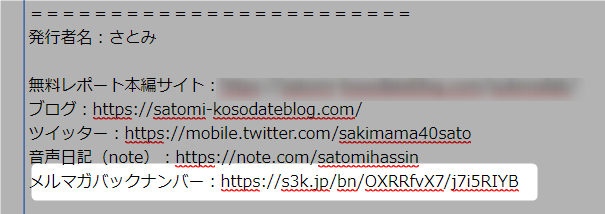
メルマガのバックナンバーは
1、【シナリオ情報】-【バックナンバーページの表示】をクリック
2、バックナンバーの一覧が表示されたら、URLをコピペしてフッターに貼り付けます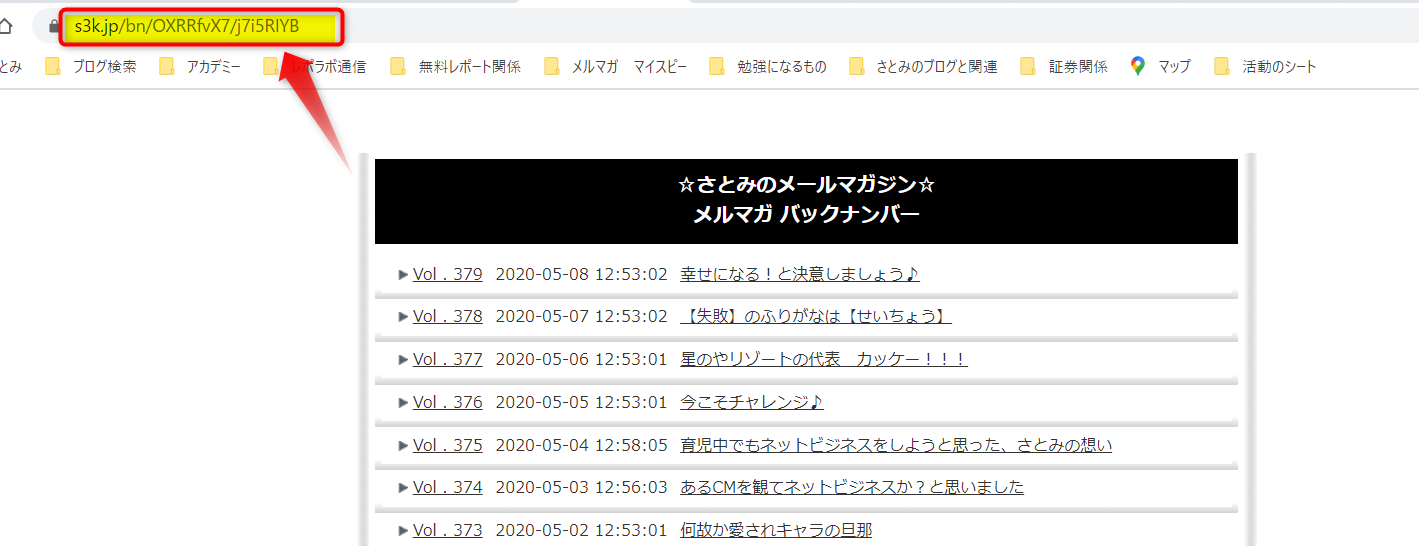
⑤「特電法に基づく表記」の入力
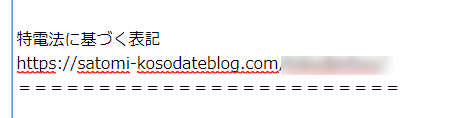
特電法に基づく表記は、ブログの固定ページに作成しています。
表示されたURLをフッターへ貼り付け
・サイト運営者
・所在地
・メールアドレス
以上3点を入力
⑥「メルマガの解除」の入力

1、【置き換え文字の挿入】をクリックします
【配信解除・アドレス変更リンク】-【2クリック解除リンク】をクリック
まとめ
マイスピーのヘッターとフッターを使って、楽しくメルマガ配信しましょうね~♪

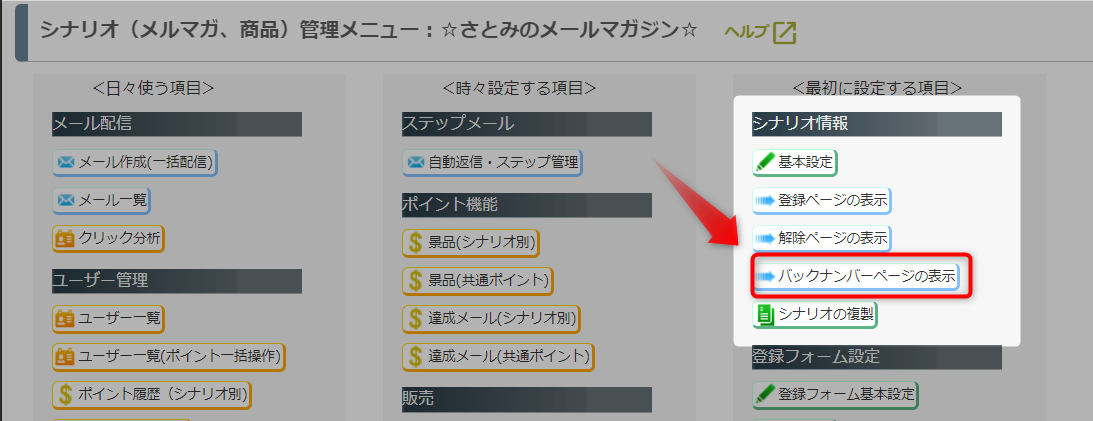
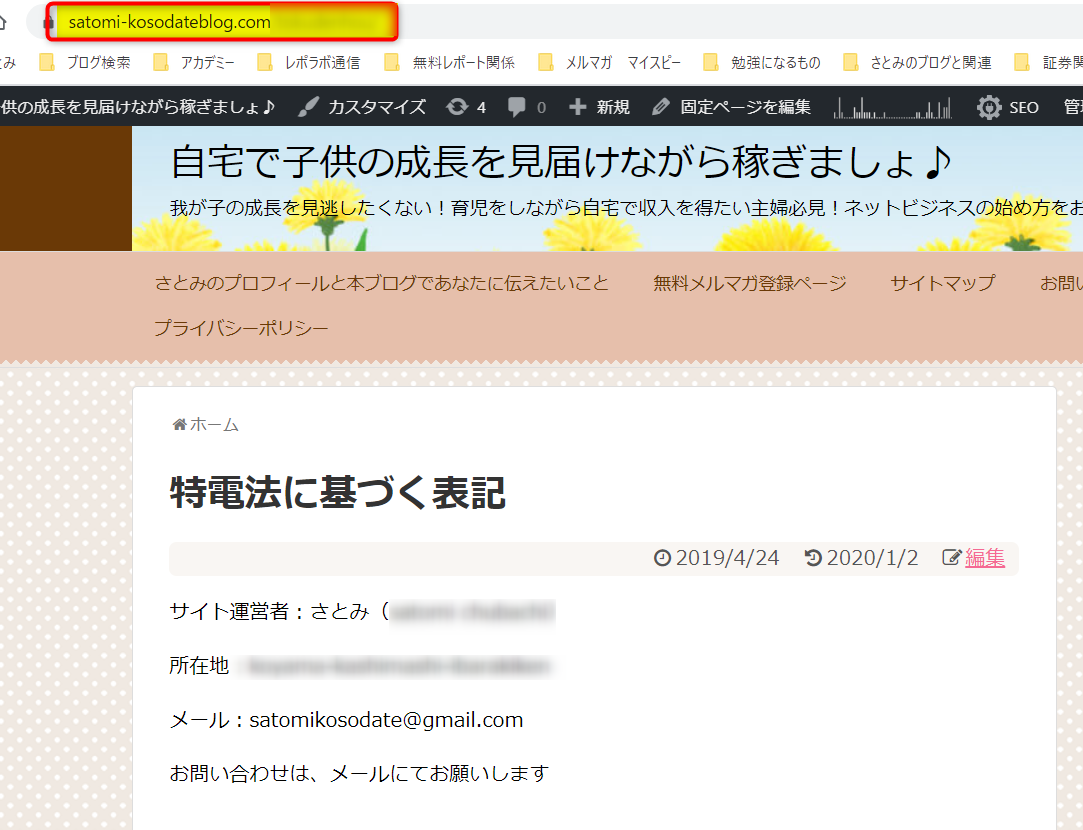
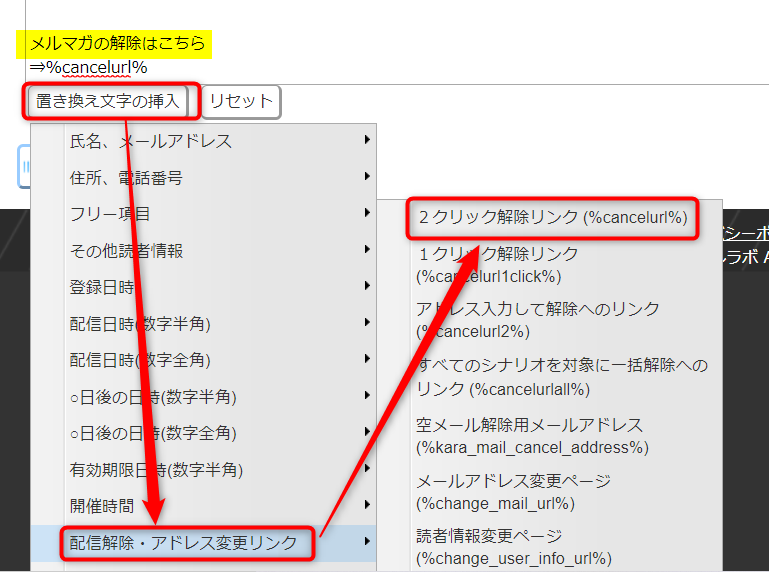
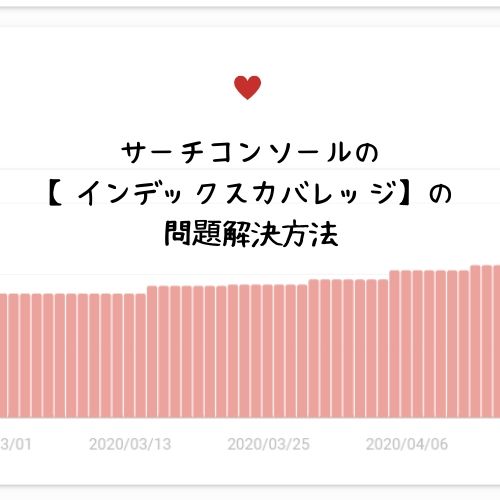

コメント